- Muallif Abigail Brown [email protected].
- Public 2023-12-17 07:04.
- Oxirgi o'zgartirilgan 2025-01-24 12:28.
Nimalarni bilish kerak
- Matn orqali ulashish, e-pochta orqali ulashish va boshqalar kabi variantlardan iborat menyuni ochish uchun Ulashish belgisini bosing.
- AirDrop yordamida yaqin-atrofdagi odamlarga ulashing. Share > AirDrop ni tanlang, keyin kontaktni tanlang.
- Twitter va Facebook kabi uchinchi tomon ilovalari orqali baham koʻrish uchun Share > More sahifasiga oʻting va ularning oʻtish tugmalarini yoqing.
iPad interfeysidagi Ulashish tugmasi suratlar, veb-saytlar, qaydlar, musiqa, filmlar, restoranlar va hatto hozirgi joylashuvingizni almashish uchun ishlatilishi mumkin. Va siz bu narsalarni elektron pochta, matnli xabarlar va Facebook va Twitter kabi ijtimoiy media platformalari orqali baham ko'rishingiz mumkin. Bu koʻrsatmalar iOS 7 yoki undan keyingi versiyaga ega qurilmalar uchun amal qiladi.
Ulashish tugmasi
Ulashish tugmasi joylashuvi ilovaga qarab oʻzgaradi, lekin u odatda ekranning tepasida yoki pastki qismida boʻladi. Standart almashish tugmasi tepaga qaragan strelkali qutidir. Odatda ko'k, lekin ba'zi ilovalar turli ranglardan foydalanadi. Masalan, “Ochiq jadval” ilovasida ikonka deyarli bir xil ko‘rinadi, faqat qizil rangda.
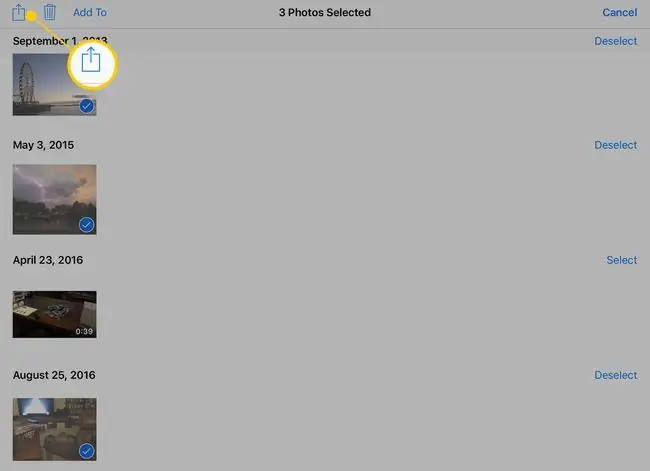
Ulashish tugmasini bosganingizda, ulashish uchun barcha imkoniyatlaringiz bilan menyu paydo bo'ladi. Bu oynada ikkita qator tugmalar mavjud. Tugmalarning birinchi qatori matnli xabarlar yoki Facebook kabi almashish usullari uchun mo'ljallangan. Ikkinchi qator buferga nusxalash, chop etish yoki bulutli xotiraga saqlash kabi amallar uchun.
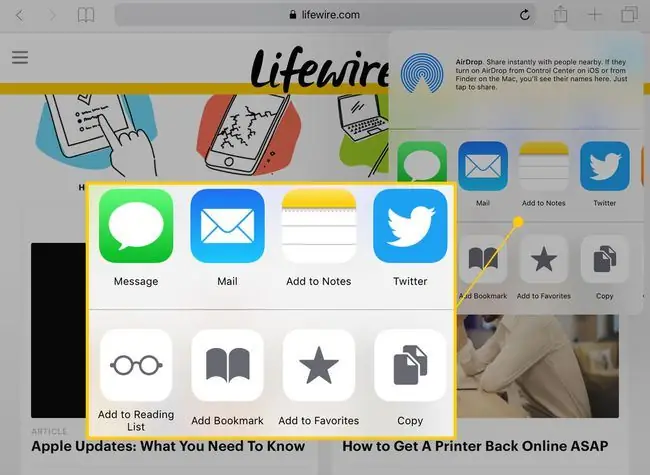
Ulashish menyusi kontekstga sezgir, ya'ni mavjud xususiyatlar unga kirganingizda nima qilayotganingizga bog'liq bo'ladi. Masalan, agar siz o‘sha vaqtda suratni ko‘rmasangiz, kontaktga rasm belgilash yoki undan fon rasmi sifatida foydalanish imkoniyati bo‘lmaydi.
Ulashish menyusida koʻrishingiz mumkin boʻlgan ayrim elementlar:
- Message: Bu tugma sizga matnli xabar yuborish imkonini beradi. Agar siz suratni ko‘rayotgan bo‘lsangiz, rasm ilova qilinadi.
- Mail: Bu sizni Pochta ilovasiga olib boradi. Email yuborishdan oldin qoʻshimcha matn kiritishingiz mumkin.
- iCloud: Bu sizga faylni iCloud-da saqlash imkonini beradi. Agar siz suratni ko‘rayotgan bo‘lsangiz, uni saqlashda qaysi fotostrimdan foydalanishni tanlashingiz mumkin.
- Twitter/Facebook: Ushbu tugmalar yordamida Ulashish menyusi orqali statusingizni yangilashingiz mumkin. Buning ishlashi uchun iPad ushbu xizmatlarga ulangan boʻlishi kerak.
- Flickr/Vimeo: Twitter va Facebook-da boʻlgani kabi, iPad sozlamalarida iPad-ni ushbu xizmatlarga ulashingiz kerak boʻladi. Siz bu tugmalarni faqat mos bo'lsa ko'rasiz. Masalan, Flickr tugmachasini faqat rasm yoki rasmni koʻrayotganingizda koʻrasiz.
- Nusxalash: Agar siz suratdan nusxa koʻchirmoqchi boʻlsangiz va uni boshqa ilovaga joylashtirmoqchi boʻlsangiz, bu parametr tanlovingizni vaqtinchalik xotiraga koʻchiradi.
- Slaydshou: Ushbu parametr yordamida siz bir nechta fotosuratlarni tanlashingiz va ular bilan slayd-shou boshlashingiz mumkin.
- AirPlay: Agar sizda Apple TV boʻlsa, xonadagi hamma bilan surat yoki film almashish uchun iPad-ni televizoringizga ulash uchun ushbu tugmadan foydalanishingiz mumkin.
- Kontaktga tayinlash: Kontakt sizga qoʻngʻiroq qilganda yoki SMS yuborganda uning surati koʻrinadi.
- Fon rasmi sifatida foydalanish: Siz suratlarni qulflangan ekraningiz, bosh ekraningiz yoki ikkalangizning fon rasmi sifatida belgilashingiz mumkin.
- Print: Agar sizda iPad-ga mos keladigan yoki AirPrint printeringiz boʻlsa, hujjatlarni chop etish uchun almashish menyusidan foydalanishingiz mumkin.
Ulashish uchun AirDrop-dan qanday foydalanish kerak
Ushbu tugmalar ustida AirDrop maydoni joylashgan. Aloqa ma'lumotlarini, veb-saytingizni, fotosuratingizni yoki qo'shiqni stolingizda yoki yoningizda turgan odam bilan bo'lishishning eng oson yo'li - AirDrop orqali. Odatiy boʻlib, bu yerda faqat kontaktlar roʻyxatidagi odamlar koʻrsatiladi, lekin siz bu sozlamani iPad boshqaruv panelida oʻzgartirishingiz mumkin.
Agar ular kontaktlar roʻyxatida boʻlsa va ularda AirDrop yoqilgan boʻlsa, bu yerda ularning profil rasmi yoki bosh harflari bilan tugma paydo boʻladi. Tugmani bosing va ulardan AirDrop-ni tasdiqlash so'raladi.
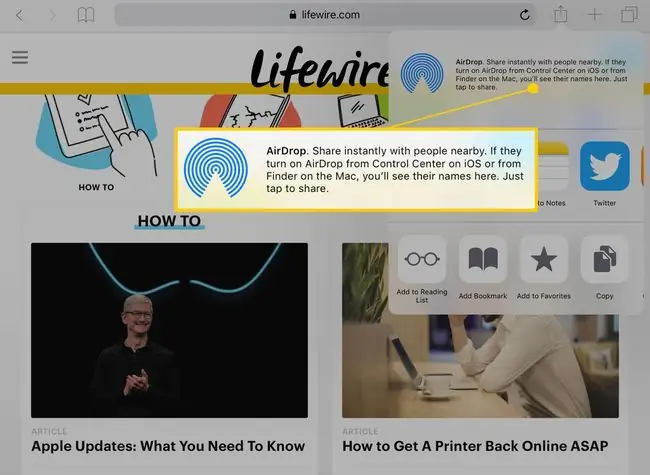
Uchinchi tomon ilovalari uchun almashishni qanday sozlash kerak
Agar siz Facebook Messenger yoki Yelp kabi ilovalarga ulashmoqchi boʻlsangiz, avvalo tez sozlashni amalga oshirishingiz kerak boʻladi. Mana nima qilish kerak:
-
Ulashish menyusini Ulashish tugmasini bosish orqali oching.

Image -
Ikonchada uchta nuqta boʻlgan Yana tugmachasini topguningizcha yuqori qator boʻylab aylantiring. Yangi menyu ochish uchun ustiga bosing.

Image -
Tugmani bosganingizda, ulashish opsiyalari roʻyxati paydo boʻladi. Ulashishni yoqish uchun mavjud ilova yonidagi oʻzgartirish tugmasini bosing.

Image -
Ilova yonidagi uchta gorizontal chiziq tugmachasini bosib ushlab turish va barmogʻingizni roʻyxatda yuqoriga yoki pastga surish orqali ulashish menyusi opsiyalarining tartibini oʻzgartiring.

Image -
Oʻzgarishlarni saqlash uchun ekran tepasidagi Bajarildi tugmasini bosing.

Image - Bu oʻzgarishlarni tugmalarning ikkinchi qatoriga ham kiritishingiz mumkin. Agar sizda Dropbox, Google Drive yoki fayl almashishning boshqa shakllarida hisobingiz boʻlsa, ularni ikkinchi qatorga qoʻshishingiz va piktogrammalarni tartibga solishingiz mumkin.






